Как автоматически обновить Windows 7 с помощью Центра обновления Windows
Безопасность Microsoft Windows 7 / / March 17, 2020
![Добавить панель быстрого запуска в Windows 7 [How-To] Добавить панель быстрого запуска в Windows 7 [How-To]](/f/f7ae7cb8924a01633798e5311ba74d8c.png) Одним из наиболее важных способов защиты вашего компьютера от вредоносного программного обеспечения является регулярная установка официальных обновлений Windows каждый месяц. В отличие от Windows XP, которая использует внешнюю веб-страницу для обновлений, Windows Vista и Windows 7 используют приложение Windows Update, встроенное прямо в ОС.
Одним из наиболее важных способов защиты вашего компьютера от вредоносного программного обеспечения является регулярная установка официальных обновлений Windows каждый месяц. В отличие от Windows XP, которая использует внешнюю веб-страницу для обновлений, Windows Vista и Windows 7 используют приложение Windows Update, встроенное прямо в ОС.
Новый интерфейс добавляет несколько функций, а также немного меняет положение вещей. Давайте рассмотрим, как убедиться, что вы получаете все обновления от Microsoft, необходимые для обеспечения безопасности вашего компьютера.
(Примечание. Для корпоративных корпоративных систем, управляемых корпоративным ИТ-отделом с помощью WSUS, SCCM и GPO, некоторые или все перечисленные ниже варианты могут быть недоступны или недоступны для вашего корпоративного стандарта / группы AD Политика.)
В Windows 7 найдите средство обновления Windows, открыв Windows Start Orb (Горячая клавиша: Win Key или CTRL + ESC) на панели инструментов и введите Центр обновления Windows. Вы можете тогда НажмитеВойти или щелчок ссылка на программу, чтобы открыть его.
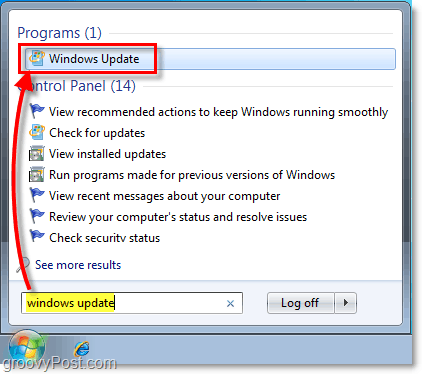
После того как вы перейдете в Центр обновления Windows, вам может понадобиться Проверьте за Обновления, но после этого вы получите сводную информацию об общем количестве доступных обновлений, которые вы еще не установили. Для получения дополнительной информации об этих обновлениях щелчок важные обновления доступны ссылка или доступны дополнительные обновления, ссылки. Они оба доставят вас в одно и то же место.
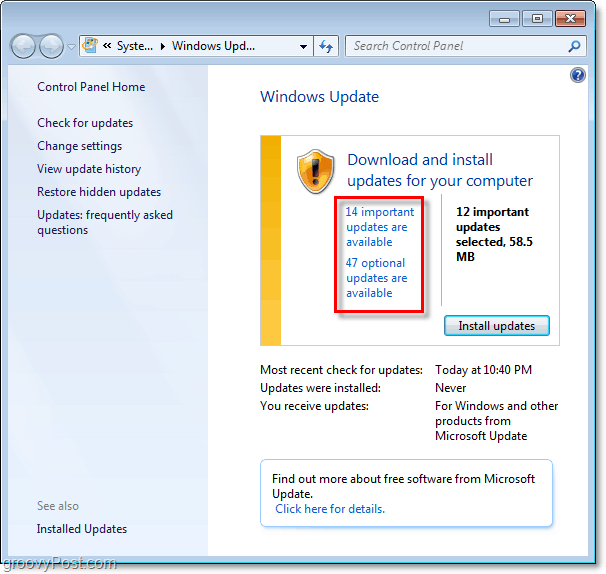
если ты щелчок Индивидуальное обновление вы можете прочитать краткое описание обновления или даже Дополнительная информация. При дополнительных обновлениях вы можете заметить несколько языковых пакетов в зависимости от вашей версии Windows 7. Поскольку я не говорю на всех этих языках, я предпочитаю Щелкните правой кнопкой мыши те, которые я не хотел и Спрятать Обновить.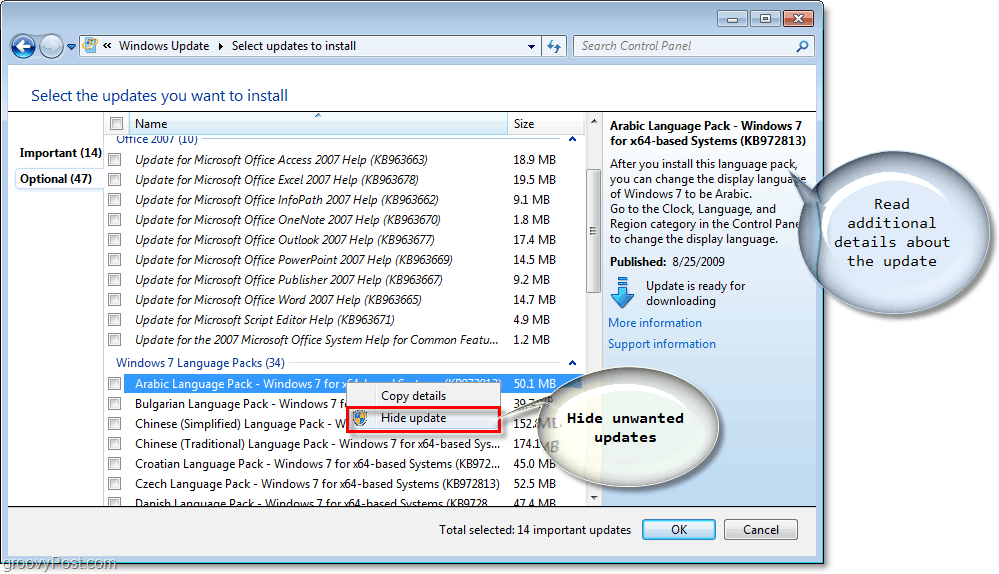
После того, как вы закончили выбирать, какие обновления вы хотите установить / скрыть, следующим шагом будет Изменить настройки окно.
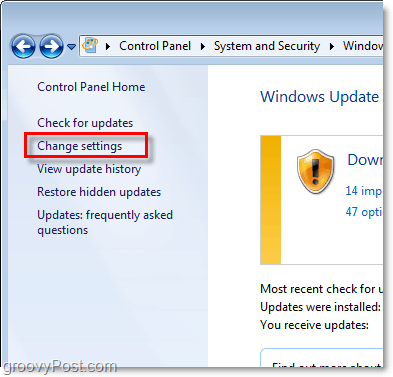
Вам действительно нужно посетить это меню только для новых систем, которые вы еще не настроили. Лично я рекомендую вам Выбрать Установить обновления автоматически так как это обеспечит наивысший уровень защиты вашей системы Windows 7. Вы можете необязательно измените время, когда вы хотите применить обновления (Я обычно выбираю 2 часа ночи, так как я никогда не выключаю свои машины… да, да, я знаю.)
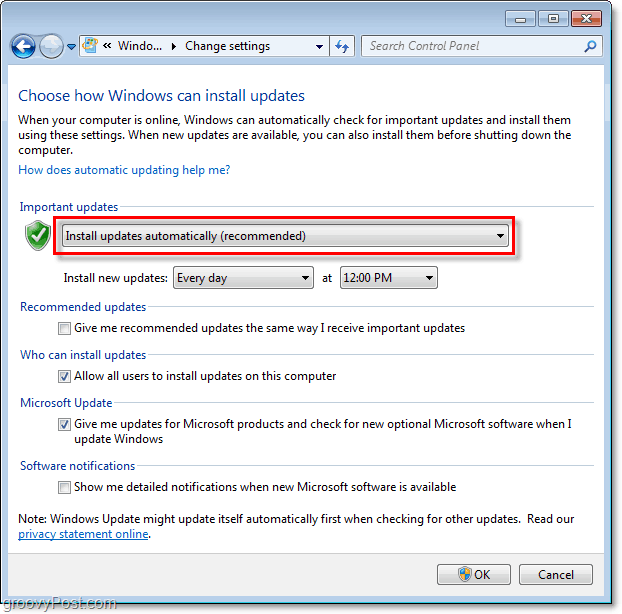
После настройки с использованием указанных выше параметров ваш ящик будет активно связываться с Microsoft каждый день. в указанное время (12 часов вечера выше), чтобы узнать, доступны ли новые обновления безопасности и программного обеспечения для вашего компьютера.
Обычно Microsoft выпускает или обновляет обновления безопасности только во вторник каждого месяца. (Супер вторник) однако обновления / исправления или исправления программного обеспечения, которые исправляют более общие ошибки для вашей ОС и других продуктов Microsoft, таких как Office, могут быть выпущен в любое время в течение месяца, поэтому я рекомендую настраивать автообновление для ежедневной проверки обновлений и безопасности. пластыри.
